解除注册表被管理员禁用可以使用组策略编辑器恢复访问权限;还可以通过注册表文件解除限制;或进入电脑安全模式打开注册表;如果注册表被禁用是由于最近的系统更改引起的,可以尝试进行系统恢复。
注册表是电脑操作系统中非常重要的数据储存地点,我们也可以称它为数据库,注册表可以同时储存程序信息以及储存信息,只要在这里面的系统程序,都可以被我们轻松更改。当尝试访问注册表以调整系统设置或解决问题时,却发现注册表被管理员禁用了。那么当面对“注册表被管理员禁用”的情况时,我们应该怎样解决呢?
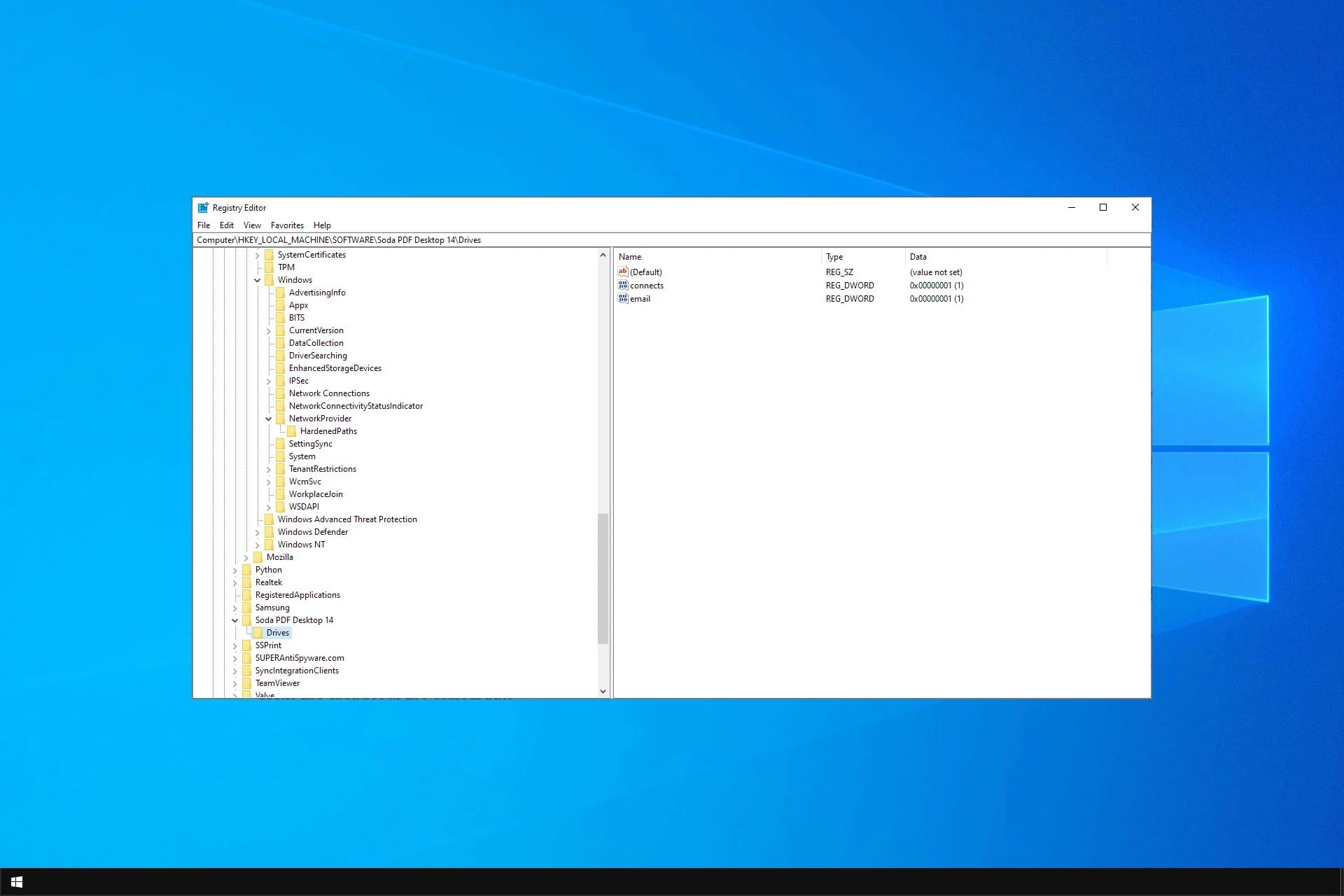
解除注册表限制的方法
方法一:使用组策略编辑器
1.打开注册表编辑器,我们只需要在键盘上找到两个按键:win 与 R。一起按下后,只需要在弹出来的对话框内输入英文拼写:regedit,即可。这个步骤用于检查注册表是否被管理员所禁用。
2.如果注册表被管理员禁用了,可能是因为设置被限制了,在组策略里面。我们需要点击“打开”,输入命令“ gpedit.msc”打开刚刚所提到的组策略,点击“确定”即可。
3.这个时候组策略编辑器的页面就出现了,点击左侧的“用户配置”,下方有“管理模板”,我们要点击“系统”这个项目。
4.“系统”对话框打开之后,我们往下拉,需要找到一个特别的编辑工具,为“组织防卫注册表编辑工具”。选择的项目如果已经被打开,所以造成了我们无法打开注册表的现象。
5.设置“阻止访问注册表编辑器工具”,将“未配置”改成“确定”,即可。设置成功之后,我们便可以轻松打开注册表了。
方法二:通过注册表文件解除限制
- 按下 Win + R,输入 regedit,然后按 Enter 打开注册表编辑器。
- 转到路径 HKEY_CURRENT_USERSoftwareMicrosoftWindowsCurrentVersionPoliciesSystem。
- 如果存在一个名为 DisableRegistryTools 的 DWORD 键,将其值更改为 0。
- 若该键不存在,右键点击“系统”文件夹,选择“新建” -> “DWORD (32 位)值”,并将其命名为 DisableRegistryTools。然后将值设为 0。
- 重启电脑,查看是否已经解除了注册表的禁用限制。
注意:使用注册表编辑器存在风险,修改注册表可能对系统造成问题。务必小心操作,最好在进行修改之前备份注册表。
方法三:使用安全模式
- 重启电脑并在启动时按 F8 进入安全模式。
- 在安全模式下,尝试打开注册表编辑器(regedit)。
- 如果可以访问,检查和修改任何相关的注册表项。
方法四:注册表编辑器
- 如果注册表被禁用是由于最近的系统更改引起的,可以尝试进行系统恢复。
- 按 Win + R,输入 rstrui.exe,按照提示恢复到之前的还原点。
注意:要确保有足够的权限来进行这些更改,特别是在公司或学校的电脑上;修改注册表前应该备份以防不测;如果怀疑是病毒或恶意软件导致的问题,先进行全面的病毒扫描。









